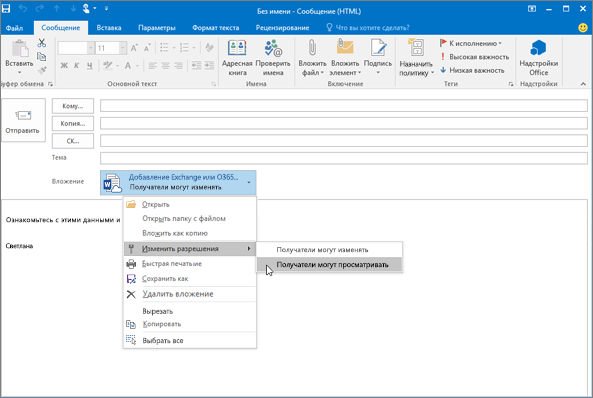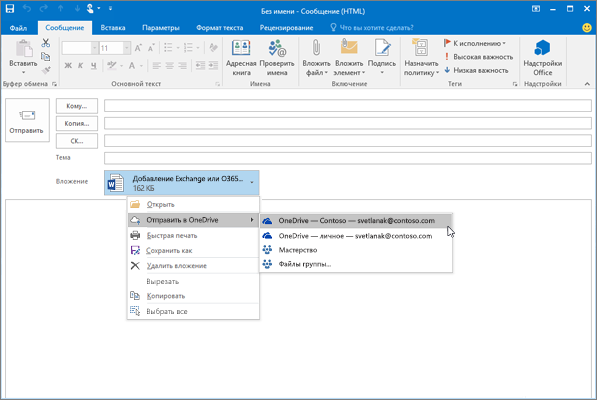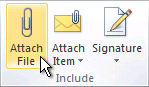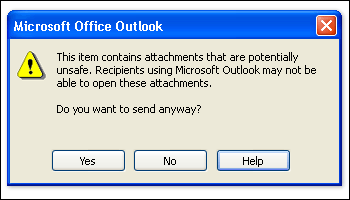что такое вложенный файл в электронной почте
Как отправить файл по почте
В этом уроке я покажу, как отправить файл по электронной почте. Мы научимся пересылать документы, фотографии и другие данные через Майл, Яндекс и Gmail.
Данные, которые пересылают по интернету, называются вложениями или прикрепленными файлами (аттачментами).
Как добавить файл к письму
Технология пересылки файлов по почте следующая:
После этого сообщение с вложением уходит по указанному адресу. В ящике остается копия – она попадаем в папку «Отправленные».
При быстром интернете пересылка занимает несколько секунд.
Пример
Подробнее об этом читайте в уроке Моя электронная почта.
| Яндекс.Почта | Mail.ru | Gmail.com |
 |  |  |
| Яндекс.Почта | Mail.ru | Gmail.com |
 |  |  |
Появляется небольшое окошко для выбора данных с компьютера. Через него нужно выбрать объект для пересылки.
Допустим, мне необходимо выбрать документ, который находится в Локальном диске D в папке «Договоры». Значит, в окошке перехожу в Локальный диск D.
И открываю «Договоры».
Показываются файлы, которые есть в этой папке. Нахожу среди них нужный и щелкаю по нему два раза левой кнопкой мыши.
Окошко исчезает, а мой документ появляется на странице.
в Яндекс.Почте:
в Mail.ru:
в Gmail.com:
Если файл большого размера (от 1 МБ), он будет какое-то время закачиваться. В случае с объемными данными (от 35 МБ) загрузка будет происходить сразу на облако.
Сразу после этого сообщение с вложением уйдет по указанному адресу. Вот как его увидит получатель:
Обратите внимание на иконку с изображением скрепки в конце. Таким образом сервис показывает, что внутри есть аттачмент.
Открыв письмо, получатель увидит и текст, и документ, которой сможет посмотреть или скачать на свой компьютер.
Как переслать несколько файлов
В одно письмо можно добавить несколько объектов любого типа. Это могут быть фото, документы, музыка и даже видео.
Для этого вовсе необязательно посылать несколько писем – можно написать одно и вложить в него всё, что нужно. Происходит это так: добавляем в сообщение один файл, затем, точно также, второй, третий и так далее.
А что делать, если объектов много, например, двадцать?! Можно ли добавить папку целиком, а не каждый из них по отдельности?!
Отправить папку по интернету нельзя. Но ее можно заархивировать и прикрепить к письму.
Покажу, как это сделать прямо в окошке, через которое мы добавляем файл для отправки.
Кликаем правой кнопкой мыши по папке, из списка выбираем 7-Zip или WinRAR и создаем архив.
Архив, в котором находится нужная для пересылки папка, прикрепляется к письму. Остается только его отправить.
Подробнее об архивации можно узнать из этого урока.
Нюансы
Например, я хочу выслать десять фотографий. Чтобы не добавлять каждую по отдельности, лучше положить их в новую папку на компьютере, заархивировать ее и при отправке письма добавить этот архив.
В итоге отправится один объект, а не десять. Получателю будет проще его скачать и разархивировать, чем смотреть (скачивать) каждый снимок отдельно.
Сделать это можно в любой программе для редактирования изображений. Например, в стандартной Paint (есть в Пуске). Подробнее об этом читайте в уроке Сжатие фото.
Вложение файлов и вставка изображений в сообщения электронной почты в Outlook
Вы можете с легкостью вкладывать в сообщения Outlook рисунки, файлы, письма, контакты и многое другое. Документы, с которыми вы недавно работали и которые сохранили на компьютере или в OneDrive (только в облаке), отображаются в Outlook. Где бы вы не хранили документы, в Outlook вы можете быстро отправить их как традиционное вложение или добавить их в OneDrive. Вы также можете задавать разрешения га просмотр, изменение или распространение для любого файла, отправленного из OneDrive.
Если при вложении файлов возникают проблемы, см. раздел Устранение проблем с вложениями.
Outlook отслеживает файлы, над которыми вы недавно работали, и предлагает их, когда вы хотите вложить файл в сообщение. Некоторые типы файлов невозможно отправлять и получать. Их полный список см. в статье Блокировка вложений в Outlook.
В окне нового сообщения, ответа или пересылаемого письма нажмите кнопку Вложить файл на вкладке Сообщение или Вставка.
Выберите файл из следующих расположений:
Последние элементы.
Здесь можно увидеть 12 последних файлов, с которыми вы работали. Эти файлы могут быть на вашем компьютере, в OneDrive, SharePoint или другой библиотеке документов. Выберите файл, чтобы вложить его в сообщение.
Обзор мест в Интернете.
К таким местам относятся OneDrive, сайты SharePoint и другие расположения, например библиотеки документов группы, которые вы ранее открывали. Выберите одно из расположений, чтобы открыть новое окно и выбрать в нем вложение.
Поиск на этом ПК.
Открывает окно проводника, где можно выбрать файл с компьютера.
При выборе файла с локального компьютера и из библиотеки документов группы в сообщение вкладывается его копия. С другой стороны, при выборе файла из OneDrive или SharePoint предоставляются дополнительные разрешения.
Отправить ссылку или копию: при добавлении ссылки на файл из OneDrive или SharePoint размер сообщения не увеличивается. Если вы хотите отправить копию файла, вложите его в сообщение электронной почты так же, как с компьютера. Если вы хотите отправить ссылку на файл, можно также задать разрешения.
По умолчанию у всех пользователей в организации есть возможность редактировать файл. Чтобы изменить эти разрешения, щелкните стрелку справа от имени вложения для отображения раскрывающегося меню с различными параметрами.
Организация может изменять: любой пользователь из вашей организации сможет изменять файл.
Организация может просматривать: любой пользователь из вашей организации сможет просматривать (но не изменять) файл.
Получатели могут изменять: только получатели сообщения смогут изменять файл.
Получатели могут просматривать: только получатели сообщения смогут просматривать (но не изменять) файл.
Если Outlook определяет, что получатели не смогут просмотреть файл (например, если он хранится на сайте SharePoint, который доступен только для вас), под значком файла и названием появится предупреждение. Выберите Вложить как копию, чтобы вложить копию файла, а не ссылку на него.
Примечание: При этом любые изменения, внесенные получателем, не будут синхронизироваться с версией файла в OneDrive или SharePoint.
Если вы вкладываете документ, который сохранен на компьютере, но не сохранен в Интернете, перед отправкой сообщения вы можете добавить этот документ в OneDrive. Это упрощает совместную работу, так как вы можете быть уверены в том, что все пользователи работают над одной и той же (самой последней) версией файла. Кроме того, в OneDrive удобно добавлять крупные файлы, которые невозможно отправить в виде вложения.
На ленте нажмите кнопку Вложить файл, а затем выберите пункт Поиск на этом ПК и файл, который требуется вложить.
В сообщении электронной почты щелкните стрелку вниз рядом с вложением.
Выберите Добавить в OneDrive и укажите нужное расположение для файла.
Примечание: Вам может быть предложено сохранить его в OneDrive для вашей рабочей учетной записи, OneDrive для личной учетной записи или в библиотеки документов для различных групп, в которых вы состоите.
В сообщении электронной почты снова щелкните стрелку вниз рядом с вложением.
Нажмите Изменить разрешения и выберите один из указанных ниже вариантов.
Организация может изменять: любой пользователь из вашей организации сможет изменять файл.
Организация может просматривать: любой пользователь из вашей организации сможет просматривать (но не изменять) файл.
Получатели могут изменять: только получатели сообщения смогут изменять файл.
Получатели могут просматривать: только получатели сообщения смогут просматривать (но не изменять) файл.
Рисунки можно вкладывать в сообщения или вставлять в их текст. Чтобы вставить рисунок, который будет отображаться в тексте сообщения электронной почты, выполните следующие действия:
Установите курсор в том месте сообщения, куда вы хотите добавить рисунок.
На ленте выберите Вставка > Рисунки.
Найдите рисунок на компьютере или в веб-хранилище. Выберите изображение, а затем нажмите кнопку Вставить.
Чтобы изменить размер рисунка, перетащите маркер в одном из его углов к центру или от центра.
В окне нового сообщения нажмите кнопку Вложить элемент.
Выберите один из указанных ниже вариантов.
Визитная карточка.
Выберите электронную визитную карточку из списка контактов.
Календарь.
При необходимости выберите Диапазон дат, Подробности и т. д.
Элемент Outlook.
Выберите одно или несколько сообщений электронной почты из любой папки.
Выберите нужный элемент, а затем нажмите кнопку Вставить.
Outlook блокирует отправку и получение файлов некоторых типов. Их полный список см. в статье Блокировка вложений в Outlook.
В окне нового сообщения нажмите кнопку Вложить файл на ленте.
Выберите файл, который вы хотите вложить, и нажмите кнопку Вставить.
Рисунки можно вкладывать в сообщения или вставлять в их текст. Чтобы вставить рисунок, который будет отображаться в тексте сообщения электронной почты, выполните следующие действия:
Установите курсор в том месте сообщения, куда вы хотите добавить рисунок.
На вкладке Вставка нажмите кнопку Рисунки.
Найдите рисунок на компьютере или в веб-хранилище. Выберите изображение, а затем нажмите кнопку Вставить.
Чтобы изменить размер рисунка, перетащите маркер в одном из его углов к центру или от центра.
В окне нового сообщения нажмите кнопку Вложить элемент.
Выберите один из указанных ниже вариантов.
Визитная карточка.
Выберите электронную визитную карточку из списка контактов.
Календарь.
При необходимости выберите Диапазон дат, Подробности и т. д.
Элемент Outlook.
Выберите одно или несколько сообщений электронной почты из любой папки.
Выберите нужный элемент, а затем нажмите кнопку Вставить.
Создайте сообщение или откройте уже существующее и щелкните команду Ответить, Ответить всем или Переслать.
В окне сообщения на вкладке Сообщение в группе Включить выберите команду Вложить файл.
Найдите и щелкните файл, который нужно вложить, а затем нажмите кнопку Вставка.
Примечание: При составлении сообщения можно также вложить в окно сообщения файлы с помощью команд на вкладке Вставка в группе Включить или перетащить туда файлы из папок на компьютере.
Рисунки можно вкладывать в сообщения или вставлять в их текст. Чтобы вставить рисунок, который будет отображаться в тексте сообщения электронной почты, выполните следующие действия:
Установите курсор в том месте сообщения, куда вы хотите добавить рисунок.
На вкладке Вставка нажмите кнопку Рисунки.
Найдите рисунок на компьютере или в веб-хранилище. Выберите изображение, а затем нажмите кнопку Вставить.
Чтобы изменить размер рисунка, перетащите маркер в одном из его углов к центру или от центра.
В качестве вложений в сообщения можно добавлять элементы Outlook, например другие сообщения электронной почты, задачи, контакты и элементы календаря. Это простейший способ отправить несколько элементов или сообщений.
Создайте сообщение либо откройте существующее сообщение и нажмите кнопку Ответить, Ответить всем или Переслать.
В окне сообщения на вкладке Сообщение в группе Включение нажмите кнопку Вложить элемент.
Выполните одно из указанных ниже действий.
Нажмите кнопку Визитная карточка и выберите пункт Другие визитные карточки. Щелкните контакт и нажмите кнопку ОК. Чтобы выбрать несколько контактов, щелкните каждый из них, удерживая нажатой клавишу CTRL.
Щелкните элемент Календарь. Выберите календарь, укажите диапазон дат и подробности. Чтобы выбрать параметры в разделе Дополнительно, нажмите кнопку Показать. Чтобы добавить календарь в сообщение, нажмите кнопку ОК.
Выберите пункт Элемент Outlook. Найдите в списке папку, содержащую элемент, который необходимо вложить. В поле Элементы выберите элемент и нажмите кнопку ОК.
Примечание: Составляя сообщение, вы также можете вложить файлы с помощью команд на вкладке Вставка в группе Включение. Кроме того, вы можете перетащить файлы из папок на компьютере в окно сообщения.
Важно: Office 2007 больше не поддерживается. Перейдите на Microsoft 365, чтобы работать удаленно с любого устройства и продолжать получать поддержку.
В меню Файл щелкните Создать и выберите Почтовое сообщение.
На вкладке Сообщение в группе Включение нажмите кнопку Вложить файл.
В диалоговом окне Вставка файла перейдите к файлу, который требуется вложить, а затем нажмите кнопку Вставка.
Если вы не видите нужный файл в папке, убедитесь, что в поле Тип файлов выбрано значение Все файлы (*.*), а в проводнике настроено отображение расширений имен.
Файл также можно вложить на вкладке Вставка в сообщении.
По умолчанию Outlook блокирует потенциально опасные вложения, которые могут содержать вирусы (включая BAT-, EXE-, VBS- и JS-файлы). Если вы вложите такой файл в сообщение, вам будет предложено подтвердить отправку потенциально опасного вложения. Если нажать кнопку Да, вложение будет отправлено. Нажав кнопку Нет, вы затем сможете удалите потенциально опасное вложение.
Вы можете вложить сразу несколько файлов, выбрав их и перетащив из папки компьютера в открытое сообщение в Outlook.
Рисунки можно вкладывать в сообщения или вставлять в их текст. Чтобы вставить рисунок, который будет отображаться в тексте сообщения электронной почты, выполните следующие действия:
Установите курсор в том месте сообщения, куда вы хотите добавить рисунок.
На вкладке Вставка нажмите кнопку Рисунки.
Найдите рисунок на компьютере или в веб-хранилище. Выберите изображение, а затем нажмите кнопку Вставить.
Чтобы изменить размер рисунка, перетащите маркер в одном из его углов к центру или от центра.
В меню Файл щелкните Создать и выберите Почтовое сообщение.
На вкладке Сообщение в группе Включение нажмите кнопку Вложить элемент.
В списке Поиск в выберите папку, которая содержит нужный элемент.
Выберите нужный элемент и нажмите кнопку ОК.
Примечание: Файл также можно вложить на вкладке Вставка в новом сообщении.
То, где отображаются вложения, зависит от формата сообщения.
В сообщениях формата HTML или обычного текста вложения указываются в строке под строкой Тема.
В сообщениях формата RTF вложения отображаются в основном тексте сообщения. Внешне кажется, что файл внедрен в сообщение, но фактически вложение остается самостоятельным элементом.
Формат сообщения указан в заголовке его окна.
В Outlook нет предельного размера вложений. Однако администраторы серверов электронной почты и поставщики услуг Интернета, как правило, устанавливают ограничения на общий размер сообщения, т. е. суммарный размер вложений и содержимого самого сообщения. Премиум-службы обычно предоставляют больше места для хранения файлов электронной почты и дают возможность отправлять сообщения большего размера по сравнению со стандартными службами. Дополнительные сведения о предельном размере сообщений вы можете узнать о поставщика услуг Интернета или администратора сервера электронной почты вашей организации.
Если файлы во вложении сжаты, хотя вы их не сжимали, проверьте, не установлена ли в Outlook служебная программа для архивации как надстройка COM. Чтобы отключить такую надстройку, выполните указанные ниже действия.
В меню Сервис выберите пункт Центр управления безопасностью, затем — Надстройки.
В списке Управление нажмите Надстройки COM, а затем — Перейти.
В диалоговом окне Надстройки COM снимите флажок рядом с названием надстройки, затем нажмите кнопку ОК.
Задавайте вопросы и находите на них ответы в Сообществе Microsoft Office.
Почему не удается вложить файл? Выводится сообщение о том, что он небезопасный Outlook блокирует файлы, которые могут использоваться для распространения компьютерных вирусов. Чтобы отправить файл, который Outlook считает небезопасным, сначала заархивируйте его. Для этого перейдите в папку на компьютере или в облаке, где находится файл, щелкните его правой кнопкой мыши и выберите Отправить в сжатую папку. Затем можно будет отправить ZIP-файл. Дополнительные сведения см. в статье Блокировка вложений в Outlook.
Почему вложения отображаются в тексте сообщения, а не под строкой темы? В Outlook можно отправлять сообщения в трех форматах: обычный текст, HTML и RTF. Если вы используете формат RTF, все вложенные файлы будут отображаться в тексте сообщения. Инструкции о том, как изменить формат сообщения на HTML или обычный текст, см. в статье Изменение формата сообщения. Вы можете проверить формат сообщения в строке его заголовка.
Параметр «Вставка» > «Рисунки» недоступен Если вам не удается выбрать «Рисунки» на вкладке «Вставка», скорее всего, сообщение имеет формат обычного текста. Измените его на HTML или RTF, чтобы вставить рисунок. Вы можете проверить формат сообщения в строке его заголовка.
Топ-4 самых опасных типа вложенных файлов
Рассказываем, в каких файлах злоумышленники чаще всего прячут вирусы — и как себя правильно вести, чтобы не заразиться.
Спамеры ежедневно рассылают многие миллионы писем. Львиную долю составляет банальная реклама — назойливая, но в основном безвредная. Но иногда к письмам прикрепляют вредоносные файлы.
Чтобы заинтересовать получателя и заставить его открыть опасный файл, его обычно маскируют подо что-нибудь интересное, полезное или важное — рабочий документ, какое-нибудь невероятно выгодное предложение, поздравительную открытку с подарком от имени известной компании и так далее.
У распространителей вирусов есть форматы-«любимчики». Рассказываем, в каких файлах вредоносные программы чаще всего скрываются в этом году.
1. ZIP- и RAR-архивы
Киберпреступники очень любят прятать зловредов в архивы. Например, ZIP-файлы с интригующим названием «Люблю_тебя0891» (число могло быть и другим) использовали злоумышленники для распространения шифровальщика GandCrab накануне Дня святого Валентина. Другие мошенники, попавшие в поле зрения экспертов на пару недель позже, рассылали архивы с трояном Qbot, специализирующемся на краже данных.
Еще в этом году обнаружилась интересная особенность WinRAR: оказалось, что при создании архива можно задать такие правила, что при распаковке содержимое попадет в системную папку. В частности, можно распаковать это содержимое в папку автозапуска Windows — и этот «подарочек» автоматически запустится при следующей перезагрузке. По этому поводу рекомендуем вам обновить WinRAR, если вы им пользуетесь.
2. Документы Microsoft Office
Чаще всего такие вложения рассчитаны на офисных работников. Их маскируют под договоры, счета, уведомления из налоговой инспекции и срочные сообщения от начальства. Например, тот же шифровальщик GandCrab итальянским пользователям подкидывали под видом уведомления о платеже. Если жертва открывала файл и соглашалась включить макросы (по умолчанию они отключены из соображений безопасности), на ее компьютер загружался троян.
3. Файлы PDF
Если про опасность макросов в документах Microsoft Office многие уже знают, то от файлов PDF подвоха часто не ожидают. Тем не менее, в них тоже можно спрятать вредоносный код: формат позволяет создавать и выполнять скрипты JavaScript.
Кроме того, злоумышленники любят прятать в PDF-документах фишинговые ссылки. Так, в одной из спам-кампаний мошенники убеждали пользователей перейти на страницу «защищенного просмотра», на которой просили авторизоваться в аккаунт на American Express. Само собой, учетные данные после этого отправлялись мошенникам.
4. Образы дисков ISO и IMG
Файлы ISO и IMG по сравнению с предыдущими типами вложений используются не очень часто, но в последнее время злоумышленники все больше обращают на них внимание. Такие файлы — образы диска — представляют собой фактически виртуальную копию CD, DVD или других дисков.
С помощью подобных вложений злоумышленники доставляли жертвам, например, троян Agent Tesla, специализирующийся на краже учетных данных. Внутри образа диска находился вредоносный исполняемый файл, который запускался при открытии и устанавливал на устройство шпионскую программу. Любопытно, что в некоторых случаях преступники использовали, видимо, для верности, сразу два вложения — ISO и DOC.
Как себя вести с потенциально опасными вложениями
Само собой, отправлять в спам все письма с вложенными архивами или файлами в формате DOCX или PDF — слишком радикальный метод защиты. Чтобы не попасться на удочку мошенников, достаточно помнить несколько простых правил.